路由器增强模式的设置方法(小米路由器ap模式设置方法)
最后更新:2023-05-22 22:16:06 手机定位技术交流文章
路由器信号增强怎么设置
开启无线路由器WDS实现无线路由器信号增强。无线网络WDS中继,相信很多朋友都比较陌生吧,一般用户很少会关注这么深,下面是我给大家整理的路由器信号增强设置方法,希望对大家有帮助!路由器信号增强设置方法WDS的英文全称为Wireless Distribution System,即无线分布式系统。之前在无线应用领域中它是帮助无线基站与无线基站之间进行联系通讯的系统。在家庭应用层面,WDS的功能是充当无线网络的中继器,通过在无线路由器上开启WDS功能,让其可以延伸扩展无线信号,从而覆盖更广更大的范围。说白了WDS就是可以让无线AP或者无线路由器之间通过无线进行桥接(中继),而在中继的过程中并不影响其无线设备覆盖效果的功能。这样我们就可以用两个无线设备,让其之间建立WDS信任和通讯关系,从而将无线网络覆盖范围扩展到原来的一倍以上,大大方便了我们无线上网。无线局域网络创新的无线分布式系统(WDS),不仅改变了原有单一、简单的无线应用模式,而且使迅速有效地普及无线网络成为可能。例如,当企业用户和大型热点区域应用无线WDS技术的解决方案的时候,可以通过点对点桥接模式、点对多点桥接模式、AP Client模式、无线中继模式、无线混合模式等方式来连接各个AP,这样就大大提高了整个网络结构的灵活型和便捷性。特别值得一提的是,随着现在家用级无线路由器的更新换代,一般有WDS的无线路由售价也普遍走低。这样无线用户就可以花较小的资金来实现扩充无线网络覆盖范围的目的,有效的增大的无线网络的覆盖区,减少了无线网络信号死角。WDS只是扩充无线网络覆盖范围的中继方式,它不会改变原有无线网络的传输速度,这主要由无线路由器的传输性能所决定,同时并非所有无线路由器都支持WDS。现在大多数的无线路由器和各品牌的无线AP基本上都直接能开启WDS功能,但某些无线路由器如LINKSYS的WRT54G的WDS功能被隐藏了,需要升级DD-WRT固件包之后才能使用。此外,某些厂家的产品里根本就没有能支持WDS功能的硬件。所以在决定使用WDS之前,一定要先确认你的无线路由器是否可以支持WDS。尽管很多无线路由器都称自己的产品符合某某标准,但各品牌产品之间的兼容性问题依旧存在。我们建议您最好选择相同品牌相同型号的无线路由产品来应用WDS功能。当在使用“点对多点”的几种WDS模式时,“中心无线设备”的带宽是有限的。通过连接到它的设备越多,每个设备所能分到的带宽就越少。当然在家庭应用中这个问题并不严重。下面我们就来与大家详细介绍下多个无线路由器如何实现WDS桥链,下面以2台无线路由器组建WDS中继为例。无线路由器WDS中继的实现在组建两台无线路由器WDS,首选必须确保两台无线路由器均支持WDS功能。同时需要注意的是,最好使用同一品牌的无线路由器,避免不兼容情况的出现,减少不必要的麻烦。在这里我们选择两台NETGEAR WNR2200无线路由器A和B进行无线中继(WDS)演示,我们让A无线路由器连接宽带,B无线路由器在远端与A中继,原理图如下:无线路由器实现WDS中继示意图 NETGEAR路由器的MAC地址,可以在设备背面查看条形码,也可以在管理界面的“路由器状态下”查看,“局域网端口”下的MAC地址,即为中继所用的MAC。如下图:无线路由器A的MAC地址 提示:获取无线路由器MAC地址其实相当简单,大家可以直接登录对应无线路由器获取,也可以直接在无线路由器外壳上的'铭标上查看,当然无线路由器说明书中也有。最简单的还是看无线路由器外壳上的标注,如下图:无线路由器WDS中继设置指南一、首先登录无线路由器A管理界面设置(登录路由器的方法在前几节文章有详细介绍,不懂的朋友先去复习下前面的文章)192.168.1.1,点击左侧菜单中的安装->无线设置。若路由器默认无线频道为auto(自动),必须首先将频道改为固定的数值,一般情况都是使用1、6或11无线频道。无线路由器WDS设置 提示:无线网络标识默认NETGEAR,也可以用数字与字母组合任意命名,进行中继的两个无线路由器,SSID可以相同,也可以不同。如果希望无线客户端在两个无线路由器的范围内实现漫游,请将SSID设为相同(关于无线路由器漫游大家可以这里理解,可以通过切换来选择到连接不同无线路由器获取无线信号,当然我们一般都选离自己最近的无线路由器连接)。二、如下图在无线路由器A管理界面,点击左侧菜单中的高级->无线中继功能,设置中继:无线路由器中继设置详解图 如上图,设置分别如下介绍:1.在“启用无线中继功能”前打钩;2.选择在“中继器MAC地址1”中填写B路由器的MAC地址;3.如果A路由器本身不需要提供无线覆盖,则在“禁止无线客户端接入”前打钩,否则不必打钩。设置完毕,点击“应用”结束。完成设置之前,B路由器先不接入局域网,只用一台电脑有线方式连接到B路由器的一个LAN口。同样用默认的 192.168.1.1的地址登录B的管理界面,与步骤一相同,修改无线频道为1(若步骤一中选择了6或11,B亦要与A保持一致)。三、进入无线路由器B管理界面,点击左侧菜单中的高级->无线中继功能,设置中继,如下图:无线路由器B WDS中继设置详解图 如上图,无线路由器B管理界面设置如下:1.在“启用无线中继功能”前打钩;2.选择“无线中继器”模式,在“基准工作站MAC地址”中,填入A路由器的MAC地址;3.当工作在“无线中继器”模式时,无线路由器变成一台普通的无线AP,“中继器IP地址”中,可以任意指派局域网中空闲的IP地址,做为这台无线AP的管理地址,例如10.0.0.60,日后如需登录该设备的管理界面,就要使用这个新的IP地址,而非默认的192.168.1.1,这一点请务必留意!设置完毕,点击“应用”结束,以上设置完成之后,我们就需要检查无线路由器A与无线路由器B中继是否成功了,详细介绍见下一页下文。检验无线路由器A与无线路由器B是否WDS中继成功一般来说,如果按照以上正常设置均可以实现两台无线路由器之间的中继,但为了确保正常,我们还是需要检查下的,通过以下方法也可以更直观的方式了解验证中继是否成功,方法如下。首先我们先将一台电脑用有线方式连接B路由的一个LAN口,试看能否访问A路由的管理界面。如果可以访问,则表面中继成功。若不能访问,请依照上面步骤进行排查,主要检查无线设置中的地区、模式、频道等参数是否一致等等,也比较好排查。检验无线路由器之间是否中继成功方法 下面再来简单的介绍下WDS中继无线路由器加密的设置其实对于WDS中继无线路由器加密与我们前面介绍的无线路由器加密是一样的,只要需要注意一下几个小问题即可,这里就不详细介绍下,几个需要注意的问题如下:无线局域网应用的日益普及,安全加密尤为必要。但使用WDS时,加密的选择有一定的局限性。无线中继的两个设备,必须选择相同的加密方式、相同的密码。使用NETGEAR无线路由器进行无线中继时,仅支持WEP加密,当然您也可以选择其他品牌路由器即可选择更高的加密方式,推荐选用WPA2高级加密方式,以防止他人破解。提示:若路由器中已经设置了WPA或WPA2等加密,当用户点击“启用无线中继功能”时,即会弹出如下警告。此时,必须先将加密修改为WEP或取消加密,才能继续设置中继功能,如下图。无线路由器WDS中继安全设置 在NETGEAR WNR2200无线路由器里,不支持WEP加密,所以要选“无”,来取消加密,然后进行WDS中继连接。对此款路由加密,可用MAC捆绑等其他方式进行,如下图所示。
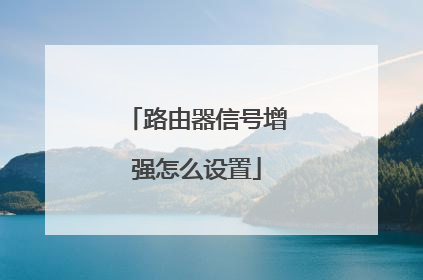
路由器信号增强的小技巧
1、制作信号放大器 这个操作非常简单,就是利用一个空的易拉罐,来制作成信号扩大器。首先将易拉罐的底部剪掉,然后顺着瓶身,由下往上剪一个口,然后往左右两侧剪开成一个扇形,尽量让口更大,因为开口越大,信号越好,最后把易拉罐的开口挂在路由器天线上就可以了。2、调节路由器天线路由器的天线是可以自由调节的。其实,要想让家里的信号更好,我们可以将路由器的天线,一根横着,一根竖着,这样就能让信号更好的扩散在家里。另外,如果想让你所在的区域信号更好,可以将两根天线平行指向你那边,效果非常好,可以试一试。3、路由器要定期清洗 别看路由器不起眼,其实它也是需要定期清洁的,如果长时间不清洁的话,上面就会积一层厚厚的灰尘,这些灰尘就会进入到路由器里面,时间久了,WiFi信号就会变得很差。清洁方法很简单,首先把毛巾打湿拧干,然后将上面的灰尘擦干净,再用棉签蘸取酒精,将网线的插口都擦拭一遍,连缝隙处也要擦干净,这样路由器的信号就会增加许多。
相信有相当一部分的网友对自己家中的WiFi信号都不满意。尤其是当WiFi已经成了我们生活中不可缺少的一部分,结果却一脱裤子就刷不出来东西,让人非常着急。一旦WiFi的体验比较糟糕,甚至整个人的情绪都会受到影响,甚至导致家庭矛盾。改善无线路由器信号,看看无线路由器信号不好该怎么办! 信号不佳不如换mesh路由11ac无线路由器现在逐渐普及,我们可以发现无线路由器会发射出两个频段的WiFi信号,一个是2.4GHz的,一个是5GHz的,一般5GHz频段会在SSID后面加上5G帮助用户区分。目前应用最广的还是2.4GHz频段,它拥有很强的穿墙能力。不过在2.4GHz频段,目前干扰也很厉害,蓝牙、无线键鼠、无线耳机、无绳电话、微波炉等设备都“挤”在这一频段,会对我们的无线网络产生不小的干扰。2.4GHz频段存在大量运行设备而在5GHz频段干扰就会大大减少,并且现在许多移动端设备都已配备了11ac无线网卡,通过5GHz频段我们的上网体验可以更快。但是5GHz频段虽然干扰少、上网快,它本身的物理特性导致其穿墙能力不足,不适合在墙体多的环境下使用。除了选择5GHz频段外,我们还可以怎么调整无线路由器,让WiFi信号更强呢?答案很简单,第一是调整发射功率,第二是调整无线信道。调整路由器发射模式为“穿墙模式”在无线路由器的设置界面,我们可以在无线设置中找到“无线信号”强度这一选项。由于国家规定无线路由器发射功率不得超过100mw,所以许多无线路由器在出厂时默认的发射功率为规定的50%或75%。我们可以手动将其调整至100%,增强无线信号强度,这么做保证不会对人体产生伤害。也可以在选项中或无线路由器的移动app中将无线信号调整为“穿墙模式”,和调整发射功率是一样的效果,只是换了一种说法。查看无线信道 另外,我们也可以通过修改无线信道,来改善无线信号质量。在每家都有无线路由器的今天,无线信道很容易产生重叠问题,导致无线网络质量不佳。通过“WirelessMon”软件、无线网卡的应用程序或者无线路由器的移动端app,我们可以扫描周围的无线信道。得到扫描结果后,我们可以在路由器的“无线设置”中选择一个较为空闲的信道使用,从而提升无线信号强度,告别拥堵。
路由器信号差怎么办,快来学学这一招
路由器前后不能遮挡光特别金属物体/天线位置也有讲究,在天线边上剪一个半圆形易拉罐展开朝需要信号地方;不用时关闭路由器
相信有相当一部分的网友对自己家中的WiFi信号都不满意。尤其是当WiFi已经成了我们生活中不可缺少的一部分,结果却一脱裤子就刷不出来东西,让人非常着急。一旦WiFi的体验比较糟糕,甚至整个人的情绪都会受到影响,甚至导致家庭矛盾。改善无线路由器信号,看看无线路由器信号不好该怎么办! 信号不佳不如换mesh路由11ac无线路由器现在逐渐普及,我们可以发现无线路由器会发射出两个频段的WiFi信号,一个是2.4GHz的,一个是5GHz的,一般5GHz频段会在SSID后面加上5G帮助用户区分。目前应用最广的还是2.4GHz频段,它拥有很强的穿墙能力。不过在2.4GHz频段,目前干扰也很厉害,蓝牙、无线键鼠、无线耳机、无绳电话、微波炉等设备都“挤”在这一频段,会对我们的无线网络产生不小的干扰。2.4GHz频段存在大量运行设备而在5GHz频段干扰就会大大减少,并且现在许多移动端设备都已配备了11ac无线网卡,通过5GHz频段我们的上网体验可以更快。但是5GHz频段虽然干扰少、上网快,它本身的物理特性导致其穿墙能力不足,不适合在墙体多的环境下使用。除了选择5GHz频段外,我们还可以怎么调整无线路由器,让WiFi信号更强呢?答案很简单,第一是调整发射功率,第二是调整无线信道。调整路由器发射模式为“穿墙模式”在无线路由器的设置界面,我们可以在无线设置中找到“无线信号”强度这一选项。由于国家规定无线路由器发射功率不得超过100mw,所以许多无线路由器在出厂时默认的发射功率为规定的50%或75%。我们可以手动将其调整至100%,增强无线信号强度,这么做保证不会对人体产生伤害。也可以在选项中或无线路由器的移动app中将无线信号调整为“穿墙模式”,和调整发射功率是一样的效果,只是换了一种说法。查看无线信道 另外,我们也可以通过修改无线信道,来改善无线信号质量。在每家都有无线路由器的今天,无线信道很容易产生重叠问题,导致无线网络质量不佳。通过“WirelessMon”软件、无线网卡的应用程序或者无线路由器的移动端app,我们可以扫描周围的无线信道。得到扫描结果后,我们可以在路由器的“无线设置”中选择一个较为空闲的信道使用,从而提升无线信号强度,告别拥堵。
路由器信号差怎么办,快来学学这一招
路由器前后不能遮挡光特别金属物体/天线位置也有讲究,在天线边上剪一个半圆形易拉罐展开朝需要信号地方;不用时关闭路由器

wifi信号放大器如何设置
1、先把wifi放大器接通电源,此时放大器会发射一个默认的wifi信号,手机连接到放大器的默认wifi信号2、在wifi放大器底部标贴中,先看一下放大器的设置网址,然后在手机的浏览器中,输入设置网址,就能打开放大器的设置界面了3、根据页面提示,先给放大器设置一个管理员密码,wifi放大器会自动扫描附近的wifi信号4、等待一会儿,在扫描的结果中,选择需要放大的wifi名称,然后输入它的wifi密码5、根据页面中的提示信息,观察指示灯的状态,从而判断设置是否成功望采纳谢谢!祝你生活愉快!
信号放大器设置步骤:1、接通电源以后,手机WLAN设置里面会出现放大器的信号,手机连接到这个信号;2、打开手机上的浏览器,在浏览器地址栏中输入放大器的管理地址,在放大器的标签上写着;3、点击进入放大器的管理界面,找到网络参数设置,选择要进行放大的路由器的信号进行连接就好了!
WIFI信号放大器和路由器一样,都需要进入后台设置,如果是无线设置就是用手机进行设置的话那么你就需要看一下上面的标签纸,标签纸上面一般都有WIFI信号放大器的SSID名字,和默认的密码还有默认的网关,记住这三点再插电等上面的WIFI灯亮起来就用手机搜索WIFI信号放大器的SSID,然后输入密码,连接成功后才到浏览器里面输入网关,进入WIFI信号放大器的后台插网线设置的话就没有那么麻烦。另外的一种方式就是按WPS按键设置进行一键连接,需要先按路由器上面的WPS,等路由器上面的WPS灯亮一闪一闪的就可以按下中继器的WPS了,需要说明的是WPS并是所有的路由器都和WIFI信号放大器都能进行WPS设置一键连接,因为各个厂家的用的芯片不同导致不兼容,但是输密码都是可以的。WPS连接后的WIFI名字是不可以改的,只是在原来的基础是加了一个EXT的后缀,很容易被人识破。 WIFI信号放大器和WIFI信号增强器都是一样的,只是叫法不一样,现在很多将WIFI信号放大的朋友大部分都是知道WIFI密码的,嘿嘿,将信号放大后还要求把名字改掉,所以还是选择输密码的方式方便点。
各品牌设置方法都不同,请按照说明书操作。
信号放大器设置步骤:1、接通电源以后,手机WLAN设置里面会出现放大器的信号,手机连接到这个信号;2、打开手机上的浏览器,在浏览器地址栏中输入放大器的管理地址,在放大器的标签上写着;3、点击进入放大器的管理界面,找到网络参数设置,选择要进行放大的路由器的信号进行连接就好了!
WIFI信号放大器和路由器一样,都需要进入后台设置,如果是无线设置就是用手机进行设置的话那么你就需要看一下上面的标签纸,标签纸上面一般都有WIFI信号放大器的SSID名字,和默认的密码还有默认的网关,记住这三点再插电等上面的WIFI灯亮起来就用手机搜索WIFI信号放大器的SSID,然后输入密码,连接成功后才到浏览器里面输入网关,进入WIFI信号放大器的后台插网线设置的话就没有那么麻烦。另外的一种方式就是按WPS按键设置进行一键连接,需要先按路由器上面的WPS,等路由器上面的WPS灯亮一闪一闪的就可以按下中继器的WPS了,需要说明的是WPS并是所有的路由器都和WIFI信号放大器都能进行WPS设置一键连接,因为各个厂家的用的芯片不同导致不兼容,但是输密码都是可以的。WPS连接后的WIFI名字是不可以改的,只是在原来的基础是加了一个EXT的后缀,很容易被人识破。 WIFI信号放大器和WIFI信号增强器都是一样的,只是叫法不一样,现在很多将WIFI信号放大的朋友大部分都是知道WIFI密码的,嘿嘿,将信号放大后还要求把名字改掉,所以还是选择输密码的方式方便点。
各品牌设置方法都不同,请按照说明书操作。

无线路由器信号增强方法 怎样使无线路由器信号增强
无线路由器信号增强方法如下: 1、改变信号频道。在使用无线路由器时,通常路由器会默认一个频道,也许便是其中最拥堵的。可以在路由器后台管理页面中的WIFI设置中改变频道,切换至不那么拥挤的频道就可以了。2、更新路由器固件。更新路由器的固件往往很容易被忽略,事实上,新版本的固件往往会针对信号、性能等方面进行改善,尝试自行前往官方网站下载,然后路由器在设置界面中的“升级及重启”功能中导入。3、更新无线网卡驱动。除了及时更新路由器固件,电脑的网卡固件更新同样重要,在某些情况下也会提升电脑的WIFI信号搜索能力。大多是笔记本电脑都内置了无线网卡,只要进入控制面板找到网络适配器的名称,然后去官方网站下载最新驱动安装即可。4、调整路由器放置位置。通常情况下,都会将无线路由器放置在最靠近宽带调制解调器(猫)的位置,但事实上,最佳的位置是房屋的中间位置。5、安装开源固件。路由器开源固件(如DD-WRT)通常能够最大发挥无线路由器的性能、并增加更多的功能。6、将一台路由器当AP(交换机)中转信号。如果以上软件类的方法效果有限,那么就要开始朝硬件方面思考了。7、升级无线路由器的天线。虽然越来越多的无线路由器都使用了内置天线的设计,但仍有一部分机型拥有外置天线,并且通常可以进行升级。通过升级后可以增强至少2dBi至15dBi的信号强度。8、使用专用中继器。专用的中继器能够有效延长WI-FI信号的覆盖距离,可在无线信号微弱甚至消失的地方续接无线网络,解决信号盲点问题,让无线覆盖到你所要求的每一寸角落。9、购买最新AC双频路由器。10、同一厂商解决方案。 毫无疑问,同品牌的路由器肯定匹配兼容性最好,所以如果可能的话,尽量选择同一的厂商解决方案,配备相同品牌的无线产品,包括无线路由器、AP、中继器和外置天线等,当然这意味着你要花费更多的成本。

怎么加强wifi强度
WiFi信号太弱时如何增强呢?当WiFi信号进行远距离传输或穿墙时,其信号强度将大幅度下降。对此该如何增强WiFi信号强度呢?下面小编就支招与大家分享一下增强WiFi信号的方法。 打开百度APP,查看更多高清图片当一台无线路由器(暂时称为“主路由器”)所产生的WiFi信号较弱时,我们可以借助另一台具有“WDS”功能的无线路由器(暂时称为“副路由器”)以“网桥”方式来增强WiFi信号强度和覆盖范围。具体方法如下:登陆副路由器后台管理,切换到“无线设置”-“基本设置”选项卡,勾选“开启WDS”项。待“开启WDS”功能后,将弹出如图所示的扩展面板,在此我们可以直接输入主路由器的WiFi名称以及“BSSID”(网络MAC地址)、密钥,也可以通过点击“扫描”按钮来自动搜索周围的WiFi信号。当点击“扫描”按钮后,会打开“AP列表”界面,从中找到要网桥的WiFi热点,点击“连接”按钮。此时将反应“WDS”网桥界面,同时相应的WiFi“SSID”和“BSSID”将自动填写,在此我们只需要输入“密钥”,点击“保存”按钮。此时将提示“您已更改了无线设置,重启后生效”,在此直接点击‘重启”按钮,待副无线路由器重启完成后,就实现了网桥功能,其无线WiFi信号及覆盖范围已得到明显提高和扩大。当无线路由器所产生的WiFi信号较弱时,我们可以自制WiFi信号增强设备,以尽可能的增强WiFi信号。首先我们得找到一个“易拉罐”,将其清洗干净,相信这个应该很容易找到。接下来我们需要将易拉罐的“环扣”摘除,这样作的目地在于将无线路由器的天线从此孔插入进行安装。利用“剪刀”或“小刀”将易拉罐低部切除,在切除时可以按照易拉罐低部的红线处进行切除。将易拉罐的顶部进行部分切除,在切除时保留饮水孔的部分,如图所示,这样制作 的目地在于方便易拉罐侧面的展开。接下来以“饮水口”部分为中心,将易拉罐剪成两部分,如图所示: 最后将易拉罐侧面展开成扇形,同时将饮水孔倒插到天线上,利用软胶将易拉罐顶部固定到无线路由器上。至关自制无线信号放大器就制作完成了。
1、采用设备支持的最高速度设置 进入路由器设置界面,设置WIFI的参数。把无线网络的速度设置为网络设备支持的最高速度,也就是说如果设备支持802.11N就设置为802.11N,如果支持802.11G就设置为802.11G,尽量不设置成802.11g+a/b这种形式。2、设置MIMO增强模式如果无线路由器支持MIMO增强模式,也请在设置界面勾选这个选项,然后把“带宽”设置为“20/40MHZ”(选最高设置)。不过并非所有支持MIMO的路由器都有这个选项,如果看不到这个选项,就设置一下带宽就好了。3、启用QOS控制如果看到802.11e/***QOS这个选项,则可以考虑启用。在局域网中,如果下载的同学、使用PPS看网络电视的朋友、使用P2P程序的同学太多的话,即使信号良好,下载、上网同样会很卡,启用QOS控制会好过很多。4、管理本本无线网卡现在很多笔记本都是802.11N无线网卡了,配合802.11N的无线路由器理论上能达到300M的网速,但是有时候网卡还需要进行设置。在开始菜单的“计算机”上点击右键选择“管理”。如果是XP则可以在桌面“我的电脑”上点击右键,选择“管理”。5、检查802.11N是否启用在管理界面找到设备管理器,并找到无线网卡。看看属性中的“高级”选项卡,检查802.11N模式是否已经设置为“已启用”。同时,设置“吞吐量增强”为“启用”,并将信道设置为“自动”或者最高数值的设置值。 有关无线路由器增强信号的方法小编已经给大家介绍的差不多了大家一定要好好地学习,相信有不少的用户家里的无线信号不怎么吧!大家可以试试小编给大家介绍的这种方法,我想肯定不会让大家失望的。无线路由器虽然比较方便,网速快,但是也有它的局限性,那就是有了网线它才可以发挥它的作用。我相信路由器以后可以打破这种局限,实现真正的无线路由。
1、采用设备支持的最高速度设置 进入路由器设置界面,设置WIFI的参数。把无线网络的速度设置为网络设备支持的最高速度,也就是说如果设备支持802.11N就设置为802.11N,如果支持802.11G就设置为802.11G,尽量不设置成802.11g+a/b这种形式。2、设置MIMO增强模式如果无线路由器支持MIMO增强模式,也请在设置界面勾选这个选项,然后把“带宽”设置为“20/40MHZ”(选最高设置)。不过并非所有支持MIMO的路由器都有这个选项,如果看不到这个选项,就设置一下带宽就好了。3、启用QOS控制如果看到802.11e/***QOS这个选项,则可以考虑启用。在局域网中,如果下载的同学、使用PPS看网络电视的朋友、使用P2P程序的同学太多的话,即使信号良好,下载、上网同样会很卡,启用QOS控制会好过很多。4、管理本本无线网卡现在很多笔记本都是802.11N无线网卡了,配合802.11N的无线路由器理论上能达到300M的网速,但是有时候网卡还需要进行设置。在开始菜单的“计算机”上点击右键选择“管理”。如果是XP则可以在桌面“我的电脑”上点击右键,选择“管理”。5、检查802.11N是否启用在管理界面找到设备管理器,并找到无线网卡。看看属性中的“高级”选项卡,检查802.11N模式是否已经设置为“已启用”。同时,设置“吞吐量增强”为“启用”,并将信道设置为“自动”或者最高数值的设置值。 有关无线路由器增强信号的方法小编已经给大家介绍的差不多了大家一定要好好地学习,相信有不少的用户家里的无线信号不怎么吧!大家可以试试小编给大家介绍的这种方法,我想肯定不会让大家失望的。无线路由器虽然比较方便,网速快,但是也有它的局限性,那就是有了网线它才可以发挥它的作用。我相信路由器以后可以打破这种局限,实现真正的无线路由。
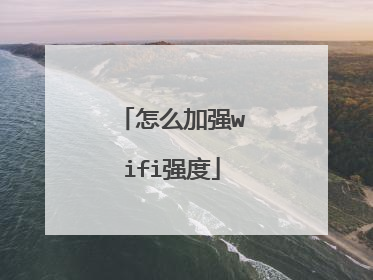
本文由 在线网速测试 整理编辑,转载请注明出处。

